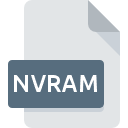
Bestandsextensie NVRAM
VMware NVRAM Format
-
DeveloperVMware
-
Category
-
Populariteit4 (3 votes)
Wat is NVRAM bestand?
NVRAM bestandsnaam achtervoegsel wordt meestal gebruikt voor VMware NVRAM Format bestanden. VMware NVRAM Format specificatie is gemaakt door VMware. Bestanden met de extensie NVRAM kunnen worden gebruikt door programma's die worden gedistribueerd voor het platform . NVRAM-bestandsindeling, samen met 1326 andere bestandsindelingen, behoort tot de categorie Gegevensbestanden. Het populairste programma voor het verwerken van NVRAM-bestanden is VMware Workstation, maar gebruikers kunnen kiezen uit 3 verschillende programma's die dit bestandsformaat ondersteunen. VMware Workstation software is ontwikkeld door VMware, Inc., en op de officiële website kunt u meer informatie vinden over NVRAM-bestanden of het VMware Workstation softwareprogramma.
Programma's die NVRAM bestandsextensie ondersteunen
Bestanden met de extensie NVRAM zijn, net als andere bestandsindelingen, te vinden op elk besturingssysteem. De bestanden in kwestie kunnen worden overgedragen naar andere apparaten, mobiel of stationair, maar mogelijk zijn niet alle systemen in staat om dergelijke bestanden correct te verwerken.
Programma’s die een NVRAM-bestand ondersteunen
Hoe open je een NVRAM-bestand?
Er kunnen meerdere oorzaken zijn waarom u problemen hebt met het openen van NVRAM-bestanden op een bepaald systeem. Aan de andere kant, de meest voorkomende problemen met betrekking tot VMware NVRAM Format bestanden zijn niet complex. In de meeste gevallen kunnen ze snel en effectief worden aangepakt zonder hulp van een specialist. We hebben een lijst opgesteld waarmee u uw problemen met NVRAM-bestanden kunt oplossen.
Stap 1. Download en installeer VMware Workstation
 De belangrijkste en meest voorkomende oorzaak die voorkomt dat gebruikers NVRAM-bestanden openen, is dat er geen programma dat NVRAM-bestanden aankan, op het systeem van de gebruiker is geïnstalleerd. Deze is eenvoudig. Selecteer VMware Workstation of een van de aanbevolen programma's (bijvoorbeeld VMware Fusion, VMware vSphere) en download het van de juiste bron en installeer het op uw systeem. De volledige lijst met programma's gegroepeerd per besturingssysteem vindt u hierboven. Een van de meest risicovrije methoden voor het downloaden van software is het gebruik van koppelingen door officiële distributeurs. Ga naar de website VMware Workstation en download het installatieprogramma.
De belangrijkste en meest voorkomende oorzaak die voorkomt dat gebruikers NVRAM-bestanden openen, is dat er geen programma dat NVRAM-bestanden aankan, op het systeem van de gebruiker is geïnstalleerd. Deze is eenvoudig. Selecteer VMware Workstation of een van de aanbevolen programma's (bijvoorbeeld VMware Fusion, VMware vSphere) en download het van de juiste bron en installeer het op uw systeem. De volledige lijst met programma's gegroepeerd per besturingssysteem vindt u hierboven. Een van de meest risicovrije methoden voor het downloaden van software is het gebruik van koppelingen door officiële distributeurs. Ga naar de website VMware Workstation en download het installatieprogramma.
Stap 2. Update VMware Workstation naar de nieuwste versie
 U heeft nog steeds geen toegang tot NVRAM-bestanden, hoewel VMware Workstation op uw systeem is geïnstalleerd? Zorg ervoor dat de software up-to-date is. Softwareontwikkelaars implementeren mogelijk ondersteuning voor modernere bestandsindelingen in bijgewerkte versies van hun producten. Als u een oudere versie van VMware Workstation hebt geïnstalleerd, ondersteunt deze mogelijk de NVRAM-indeling niet. Alle bestandsformaten die prima werden afgehandeld door de vorige versies van een bepaald programma zouden ook moeten kunnen worden geopend met VMware Workstation.
U heeft nog steeds geen toegang tot NVRAM-bestanden, hoewel VMware Workstation op uw systeem is geïnstalleerd? Zorg ervoor dat de software up-to-date is. Softwareontwikkelaars implementeren mogelijk ondersteuning voor modernere bestandsindelingen in bijgewerkte versies van hun producten. Als u een oudere versie van VMware Workstation hebt geïnstalleerd, ondersteunt deze mogelijk de NVRAM-indeling niet. Alle bestandsformaten die prima werden afgehandeld door de vorige versies van een bepaald programma zouden ook moeten kunnen worden geopend met VMware Workstation.
Stap 3. Koppel VMware NVRAM Format -bestanden aan VMware Workstation
Als u de nieuwste versie van VMware Workstation hebt geïnstalleerd en het probleem blijft bestaan, selecteert u dit als het standaardprogramma om NVRAM op uw apparaat te beheren. De volgende stap zou geen problemen moeten opleveren. De procedure is eenvoudig en grotendeels systeemonafhankelijk

De procedure om het standaardprogramma te wijzigen in Windows
- Klik met de rechtermuisknop op NVRAM om een menu te openen waaruit u de optie selecteren
- Selecteer
- Selecteer ten slotte , wijs de map aan waarin VMware Workstation is geïnstalleerd, vink het vakje Altijd deze app gebruiken voor het openen van NVRAM-bestanden openen aan en bevestig uw selectie door op klikken

De procedure om het standaardprogramma te wijzigen in Mac OS
- Door met de rechtermuisknop op het geselecteerde NVRAM-bestand te klikken, opent u het bestandsmenu en kiest u
- Ga door naar de sectie . Als deze is gesloten, klikt u op de titel voor toegang tot de beschikbare opties
- Kies het juiste programma uit de lijst en bevestig door te klikken op
- Als u de vorige stappen hebt gevolgd, verschijnt een bericht: Deze wijziging wordt toegepast op alle bestanden met de extensie NVRAM. Klik vervolgens op de knop om het proces te voltooien.
Stap 4. Controleer NVRAM op fouten
Mocht het probleem na het uitvoeren van de stappen 1-3 nog steeds optreden, controleer dan of het NVRAM-bestand geldig is. Problemen met het openen van het bestand kunnen verschillende oorzaken hebben.

1. De NVRAM is mogelijk geïnfecteerd met malware - zorg ervoor dat u deze scant met een antivirusprogramma.
Als NVRAM inderdaad is geïnfecteerd, is het mogelijk dat de malware het openen blokkeert. Het wordt aanbevolen om het systeem zo snel mogelijk op virussen en malware te scannen of een online antivirusscanner te gebruiken. Als de scanner heeft vastgesteld dat het NVRAM-bestand onveilig is, volg dan de instructies van het antivirusprogramma om de dreiging te neutraliseren.
2. Zorg ervoor dat het bestand met de extensie NVRAM compleet en foutloos is
Hebt u het betreffende NVRAM-bestand van een andere persoon ontvangen? Vraag hem / haar om het nog een keer te verzenden. Tijdens het kopieerproces van het bestand kunnen fouten optreden waardoor het bestand onvolledig of beschadigd is. Dit kan de oorzaak zijn van problemen met het bestand. Het kan gebeuren dat het downloadproces van het bestand met de extensie NVRAM is onderbroken en dat de bestandsgegevens defect zijn. Download het bestand opnieuw van dezelfde bron.
3. Controleer of de gebruiker waarmee u bent aangemeld beheerdersrechten heeft.
Soms moeten gebruikers beheerdersrechten hebben om toegang te krijgen tot bestanden. Schakel over naar een account met vereiste rechten en probeer het bestand VMware NVRAM Format opnieuw te openen.
4. Controleer of uw systeem kan omgaan met VMware Workstation
Als het systeem zwaar wordt belast, kan het mogelijk het programma dat u gebruikt om bestanden met de extensie NVRAM te openen, niet verwerken. Sluit in dit geval de andere applicaties.
5. Zorg ervoor dat u de nieuwste stuurprogramma's en systeemupdates en -patches hebt geïnstalleerd
Actueel systeem en stuurprogramma's maken uw computer niet alleen veiliger, maar kunnen ook problemen met het VMware NVRAM Format -bestand oplossen. Verouderde stuurprogramma's of software kunnen het onvermogen hebben om een randapparaat te gebruiken dat nodig is om NVRAM-bestanden te verwerken.
Wilt u helpen?
Als je nog meer informatie over de bestandsextensie NVRAM hebt, zullen we je dankbaar zijn als je die wilt delen met de gebruikers van onze site. Gebruik het formulier hier en stuur ons je informatie over het NVRAM-bestand.

 Windows
Windows 

 MAC OS
MAC OS 
 Linux
Linux 